
aftercodecs加速輸出渲染插件
v1.9.0 官方版- 軟件大小:19.80 MB
- 軟件語言:簡體中文
- 更新時間:2021-11-12
- 軟件類型:國產軟件 / 圖像處理
- 運行環境:Win7, Win10
- 軟件授權:免費軟件
- 官方主頁:http://www.240980.com
- 軟件等級 :
- 介紹說明
- 下載地址
- 精品推薦
- 相關軟件
- 網友評論
aftercodecs它是非常好用的渲染軟件。它可以支持兩種容器格式。并且它壓縮的很快也是很好的。它還有很完美有進階功能。讓你使用起來更加的方便。
aftercodecs軟件介紹
AfterCodecs是一款非常出色的渲染插件,它為用戶提供多個強大的解碼器,可以幫助用戶更快地完成視頻渲染的工作,并且支持將渲染好的視頻直接導出為MP4格式。AfterCodecs使用起來很方便,適用于AE、PR以及Media Encoder等主流的視頻編輯軟件,有需要的用戶敬請下載。

aftercodecs插件功能
填補編解碼器空白
AfterCodecs為您帶來所需的所有編解碼器和功能的一致性,不依賴Quicktime而支持.MP4和.MOV兩種容器格式:
ProRes 422/4444 / XQ:即使在Windows和舊版本的Adobe上也可以。包括新的ProRes 4444 Light非官方配置文件,可同時獲取Alpha通道和較低的文件大小
來自Vidvox的所有4個HAP編解碼器,但算法更快且不受分辨率限制
Premiere Pro和Media Encoder的特殊功能:MultiRenders標記,分別導出所有音軌,快速子分辨率按鈕,自定義幀率等。
H264 / H265:最佳和最快的壓縮
選擇所需的效率:快速編碼預覽或低文件大小以最終交付。低比特率視頻的質量比以前更好,并且可以8K渲染!
快速,易于使用(可以選擇一個參數)的YouTube上傳配置文件,它遵循YouTube上傳建議
直接在after effects渲染隊列中節省時間,而無需使用命令行和Adobe Media Encoder
進階功能:檔案大小指定,10 bpc,完整范圍,YUV 4:2:2/4:4:4,調整設定檔等。
優化您的工作流程
AfterCodecs會定期更新,以提供新的編解碼器,功能或速度方面的改進。我們的最新功能是可在Premiere Pro中批量導出的MultiRender Markers,并在渲染時在After Effects中的任務欄圖標中顯示進度欄!
AfterCodecs安裝教程
1.拷貝Autokroma AfterCodecs 文件夾到 C:Program FilesAdobeCommonPlug-ins7.0MediaCore
2.拷貝com.autokroma.afcpanel 文件夾到 C:Program FilesAdobeadobe premiere Pro 2020CEPextensions
3.序列號:
After Effects:
Media Encoder:
AUKACME*GFX*Camp*888888888888888SUL8
DSTACME*GFX*Camp*888888888888888SUL8
AUKACAE*GFX*Camp*888888888888888SUL8
DSTAC*GFX*Camp*888888888888888SUL8
Premiere PRO:
AUKACPP*GFX*Camp*888888888888888SUL8
DSTACPP*GFX*Camp*888888888888888SUL8
使用教程
下載安裝好使用AfterCodecs插件,可以在如下位置調出,查看后退出。
在渲染面板,選中目標合成,選擇菜單——合成——添加到渲染隊列。
點擊輸出模塊:無損。
彈出輸出模塊設置窗口。
輸出MP4格式
點擊格式,選擇MP4。
點擊格式選項
彈出對話框,選擇編碼為H264,設置輸出質量,保持不低于75即可,也可以更高——95。
速度就是調整渲染速度的,速度值越大越快,比如調到最大值8,渲染時間就是最短的。
設置完成,點擊OK就可以了。
點擊輸出到旁邊的藍字,彈出對話框,選擇一個保存路徑,保存即可。
然后點擊渲染隊列的右上角渲染按鈕,開始渲染。
輸出PRORESS格式
同樣,點擊輸出模塊:無損,彈出輸出設置,格式選擇——MOV。
點擊格式選項。
編碼方式選擇ProRes 422 standard。
點擊OK,退出后選擇一個保存位置保存,再點擊渲染即可。
在PR中渲染
同時,安裝一次插件就可以在PR和ME中同步使用,非常方便。用AfterCodecs 在PR中渲染,速度要比PR自身快很多,而且也支持ProRes格式,非常強大。如果你平時PR剪輯使用用的多的話,這就是一個不錯的選擇。
打開PR,導入素材,編輯完成后,選中序列,按Ctrl+M,彈出渲染對話框。
選擇如下圖所示的格式,然后剩下的操作就和AE中的一樣了 。
在Media Encoder(ME)中渲染
ME中的渲染和PR中一樣,啟動ME后點擊中間的匹配源選項,然后彈出渲染對話框,按照AE中的設置方法設置就可以了。
https://www.bilibili.com/video/av10470745/
下載地址
- Pc版
aftercodecs加速輸出渲染插件 v1.9.0 官方版
本類排名
本類推薦
裝機必備
換一批- 聊天
- qq電腦版
- 微信電腦版
- yy語音
- skype
- 視頻
- 騰訊視頻
- 愛奇藝
- 優酷視頻
- 芒果tv
- 剪輯
- 愛剪輯
- 剪映
- 會聲會影
- adobe premiere
- 音樂
- qq音樂
- 網易云音樂
- 酷狗音樂
- 酷我音樂
- 瀏覽器
- 360瀏覽器
- 谷歌瀏覽器
- 火狐瀏覽器
- ie瀏覽器
- 辦公
- 釘釘
- 企業微信
- wps
- office
- 輸入法
- 搜狗輸入法
- qq輸入法
- 五筆輸入法
- 訊飛輸入法
- 壓縮
- 360壓縮
- winrar
- winzip
- 7z解壓軟件
- 翻譯
- 谷歌翻譯
- 百度翻譯
- 金山翻譯
- 英譯漢軟件
- 殺毒
- 360殺毒
- 360安全衛士
- 火絨軟件
- 騰訊電腦管家
- p圖
- 美圖秀秀
- photoshop
- 光影魔術手
- lightroom
- 編程
- python
- c語言軟件
- java開發工具
- vc6.0
- 網盤
- 百度網盤
- 阿里云盤
- 115網盤
- 天翼云盤
- 下載
- 迅雷
- qq旋風
- 電驢
- utorrent
- 證券
- 華泰證券
- 廣發證券
- 方正證券
- 西南證券
- 郵箱
- qq郵箱
- outlook
- 阿里郵箱
- icloud
- 驅動
- 驅動精靈
- 驅動人生
- 網卡驅動
- 打印機驅動
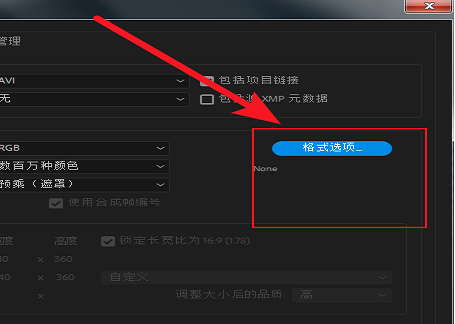















































網友評論